La visualización de la imagen en la interfaz de Photoshop es una parte importante en el uso de esta herramienta. Por ello, os presentamos una serie de herramientas para navegar por una imagen en Photoshop.
La paleta navegador se muestra navegando a Ventana — Navegador
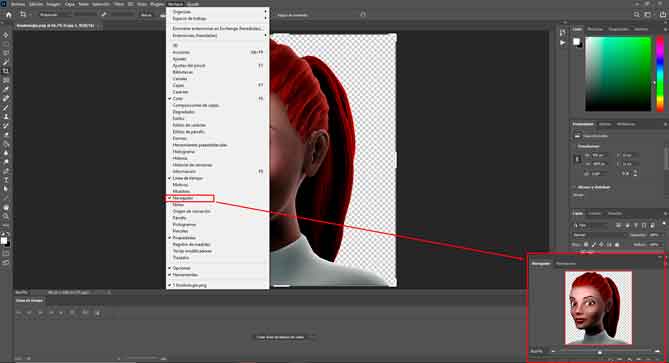
La paleta navegador de Photoshop permite moverse de forma rápida, ampliar y reducir la imagen. Un cuadro rojo indica el área de la imagen mostrada.
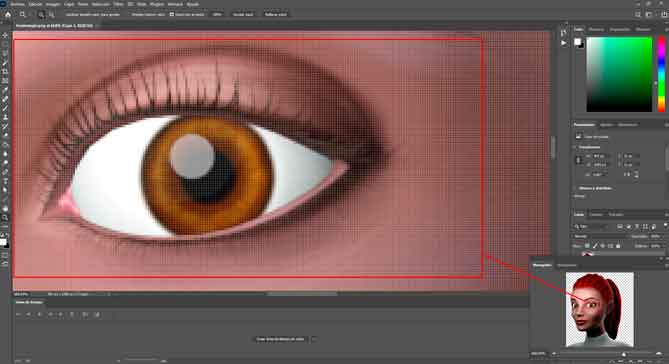
Hay varias formas de ampliar o reducir la imagen con la ventana navegador.
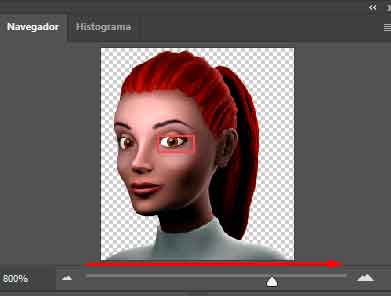
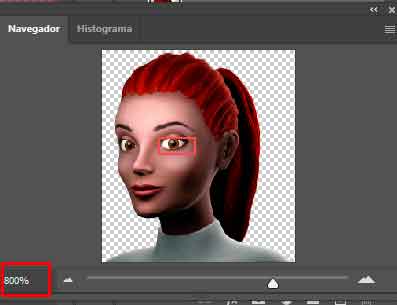
La herramienta Zoom permite ampliar o reducir la imagen visualizada. Cuando se hace clic en la imagen con la herramienta zoom en Photoshop, se amplía la imagen hasta el nivel preestablecido. Otra forma de ampliar la imagen utilizando esta herramienta es haciendo clic y arrastrando el cursor en la zona que se quiere ampliar.
La herramienta zoom se selecciona en la paleta de herramientas.
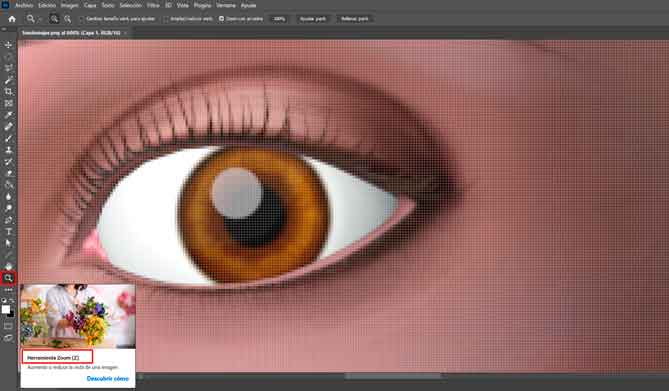
Dos trucos muy útiles para jugar en el tamaña de visualización de la imagen:
En la barra de opciones de la herramienta zoom se pueden seleccionar acciones preestablecidas como Ajustar al 100%, Ajustar a pantalla completa o rellenar pantalla (entre otras). También se puede seleccionar la opción de reducir imagen al hacer clic, en lugar de aumentar.
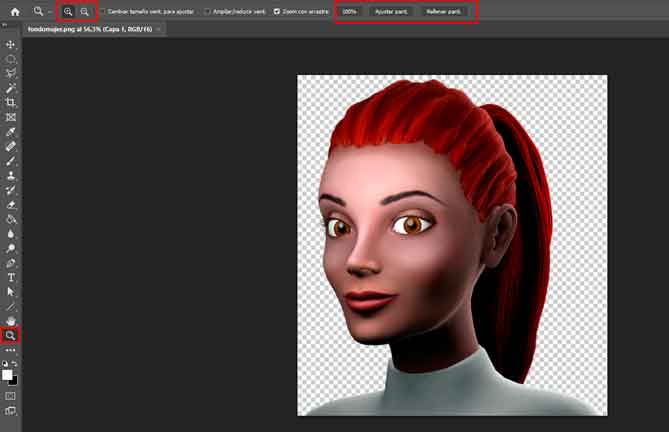
Cuando se trabaja con un Zoom muy aumentado, el uso de la herramienta mano facilita el trabajo ya que permite desplazarse a otra parte de la imagen sin necesidad de cambiar el zoom.
La herramienta Mano se selecciona en la paleta de herramientas. Una vez seleccionada, se utiliza arrastrando la mano sobre la imagen para desplazarse por ella.

Si necesitas más información de relacionada con el artículo, no dudes en ponerte en contacto con nosotros. Te aclararemos cualquier duda relacionada con este artículo.